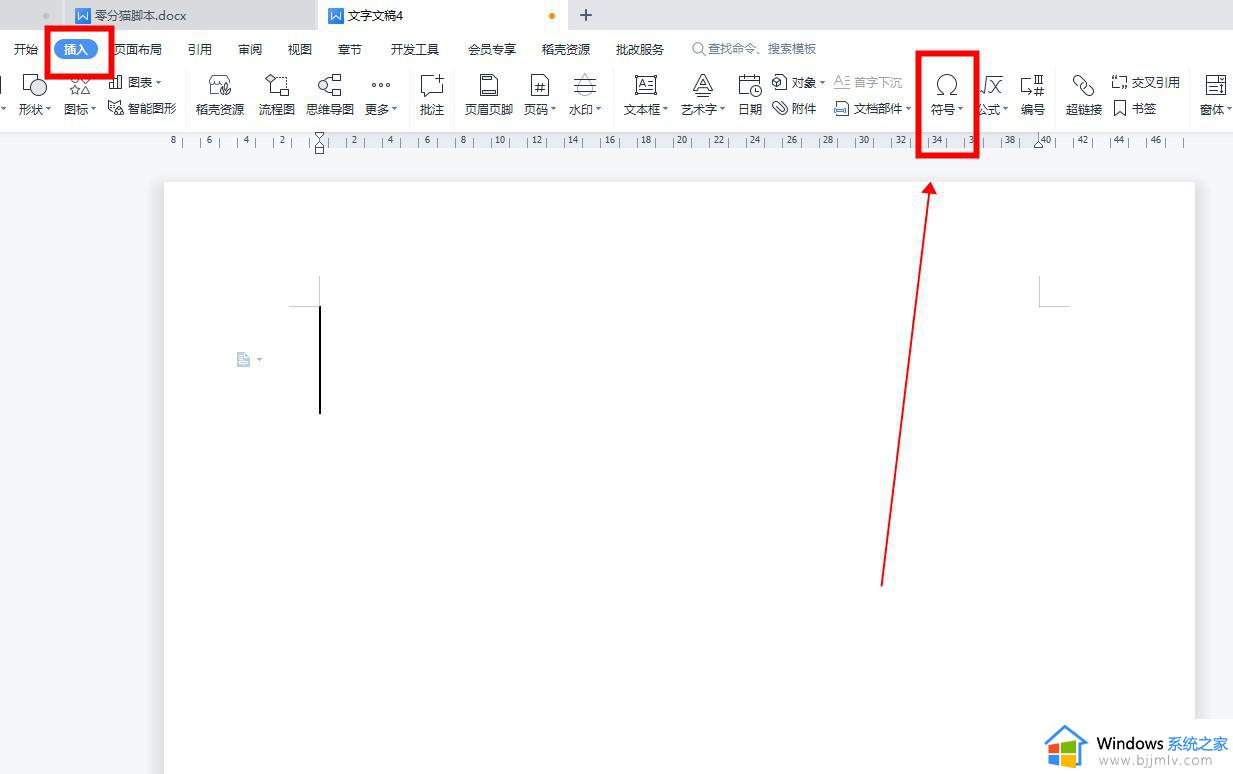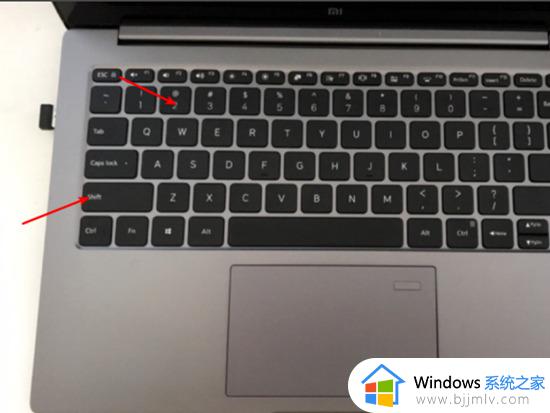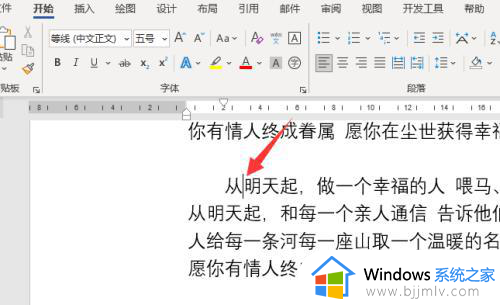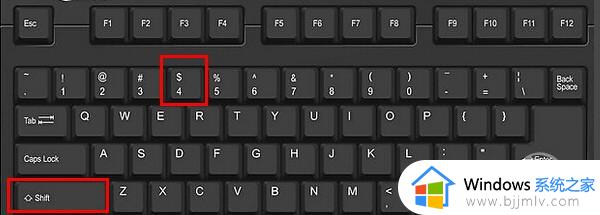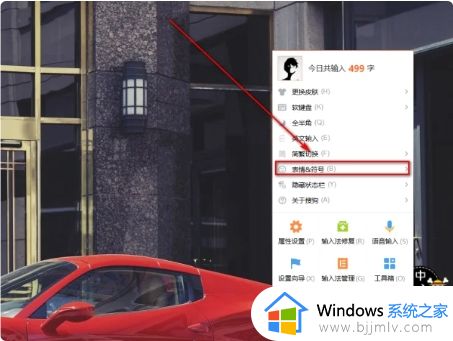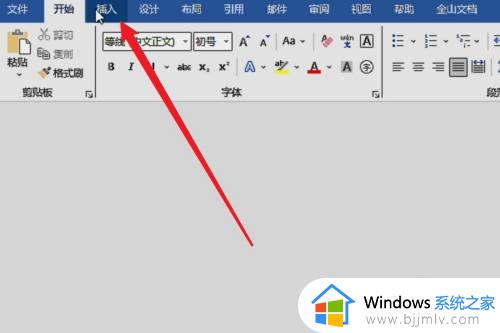欧姆符号在电脑上怎么打出来 电脑键盘怎么打出欧姆符号
更新时间:2024-06-13 09:48:00作者:qiaoyun
在编辑文档的时候,经常会需要输入各种符号,然而有些符号很多人并不知道要如何打出来,比如欧姆符号,相信很多人都知道欧姆符号在电脑上怎么打出来吧,为了帮助到大家,今天就由小编给大家详细介绍一下电脑键盘打出欧姆符号的详细方法,大家可以一起来看看吧。
方法如下:
方法一、
1、打开一个WORD文档,切换到中文输入法状态。

2、在键盘上按下任意字母键,单击打字候选框上笑脸图标。
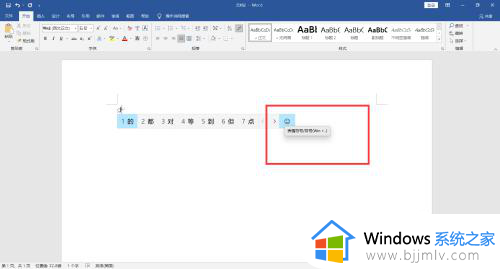
3、打开输入法自动的符号列表,找到欧姆符号,单击插入即可。
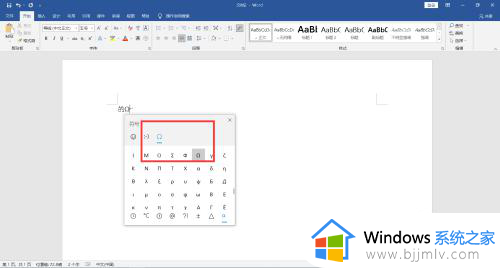
方法二、
1、点击菜单栏上“插入-符号”。
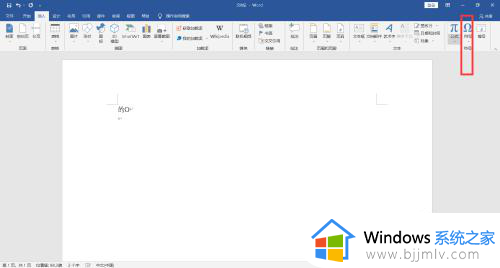
2、下拉选择“其他符号”。
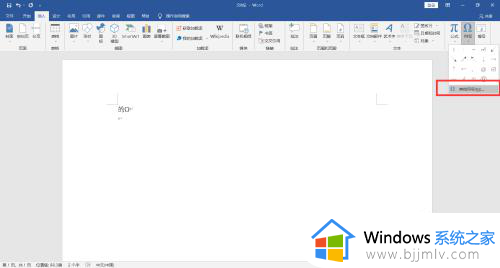
3、打开符号对话框,找到欧姆符号,点击插入即可。
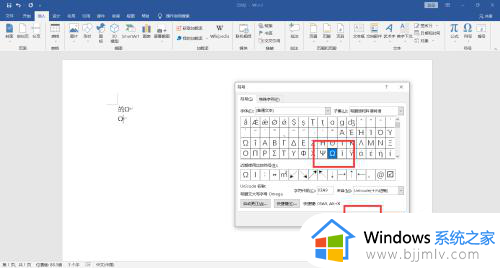
方法三、
1、打开word文档,切换成拼音输入法。
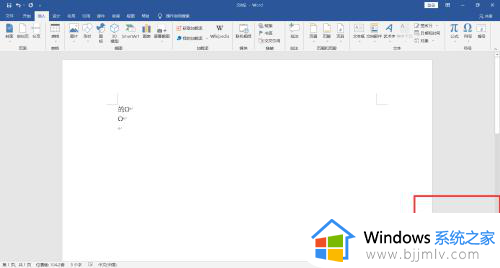
2、输入欧姆的拼音“oumu”,单击后选字框上出现的欧姆符号。
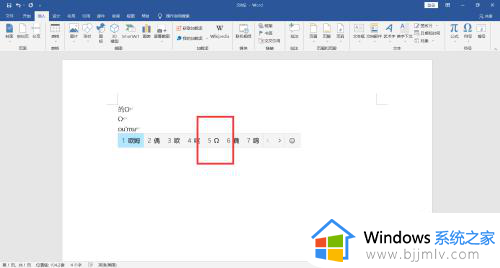
3、WORD中输出了欧姆符号。
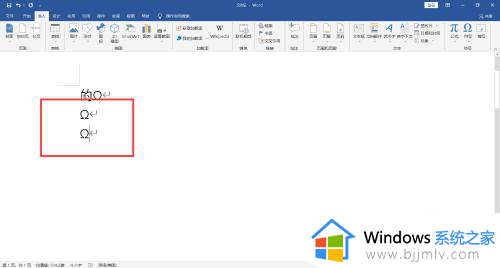
以上给大家介绍的就是电脑键盘怎么打出欧姆符号的详细内容,大家有需要的话可以学习上述方法步骤来打出,希望帮助到大家。